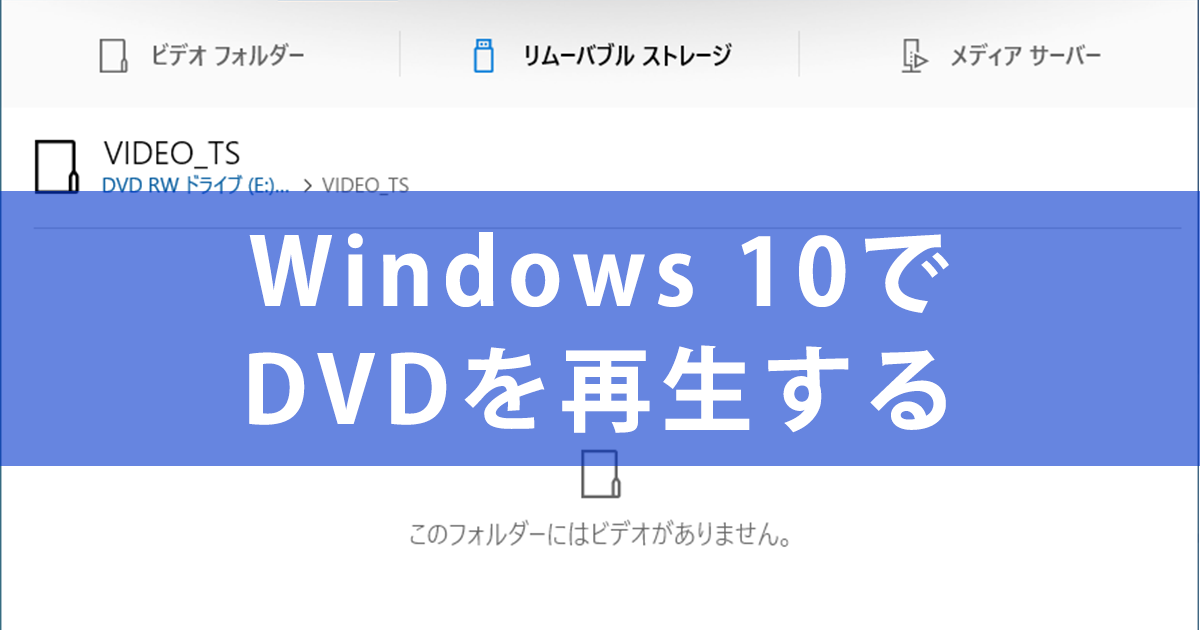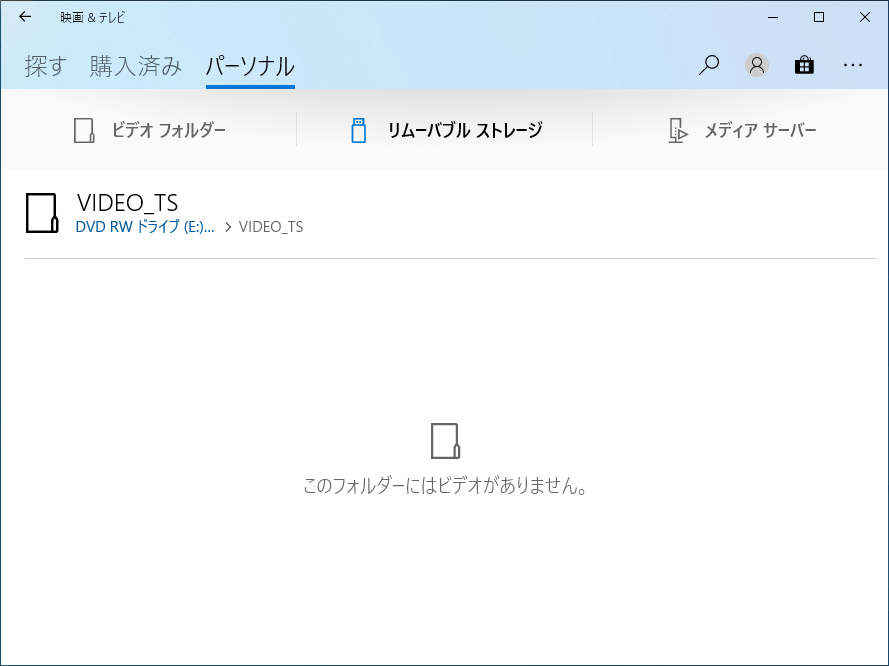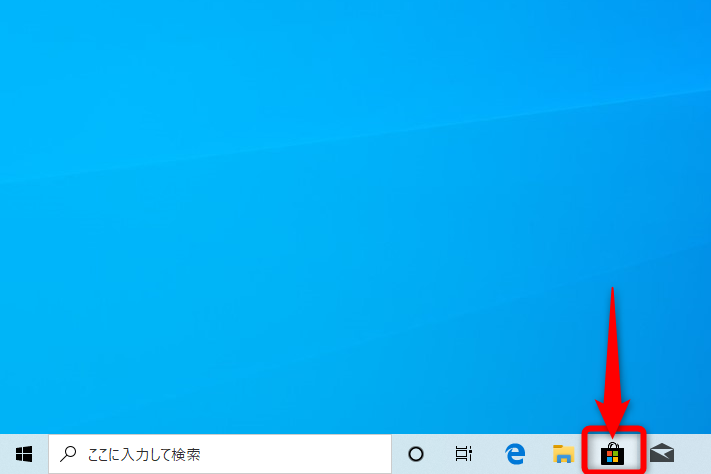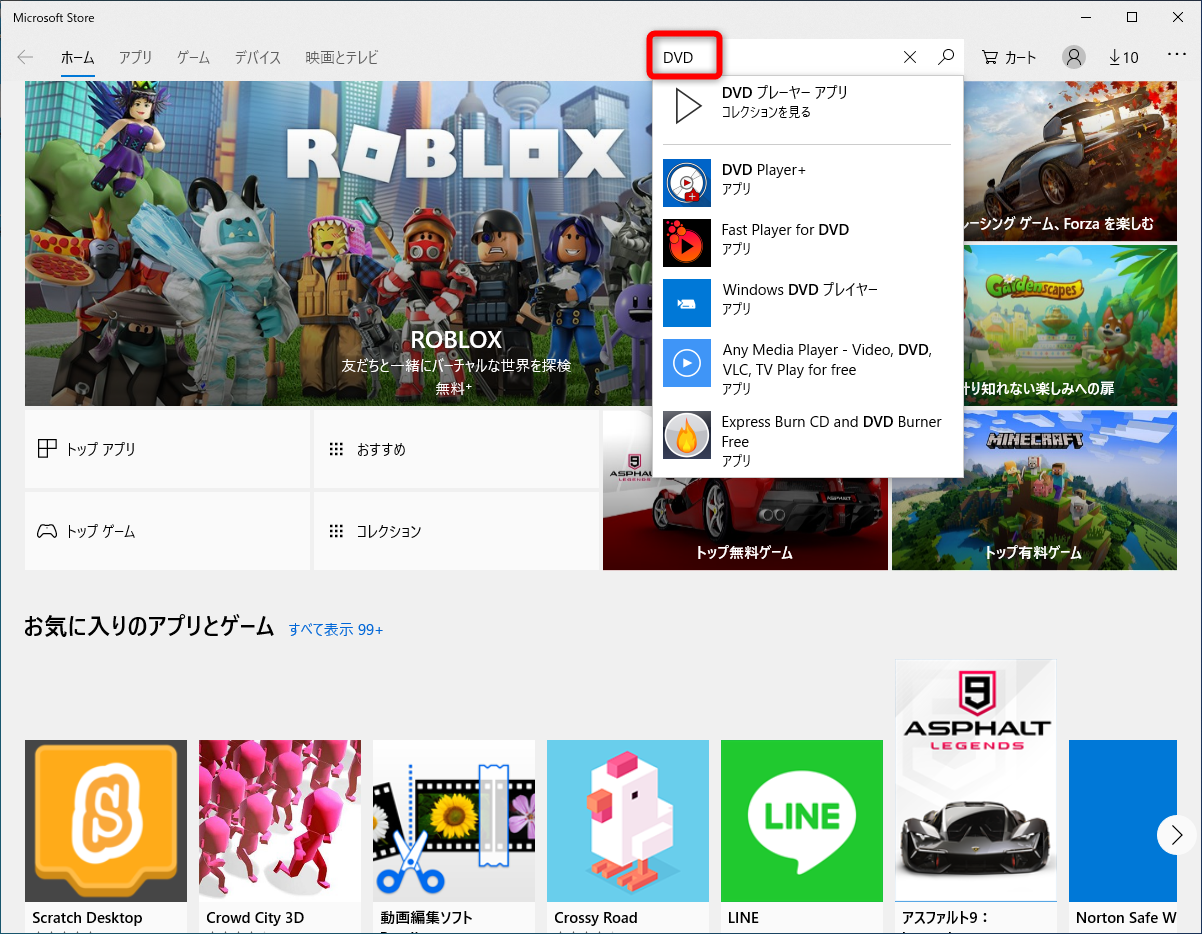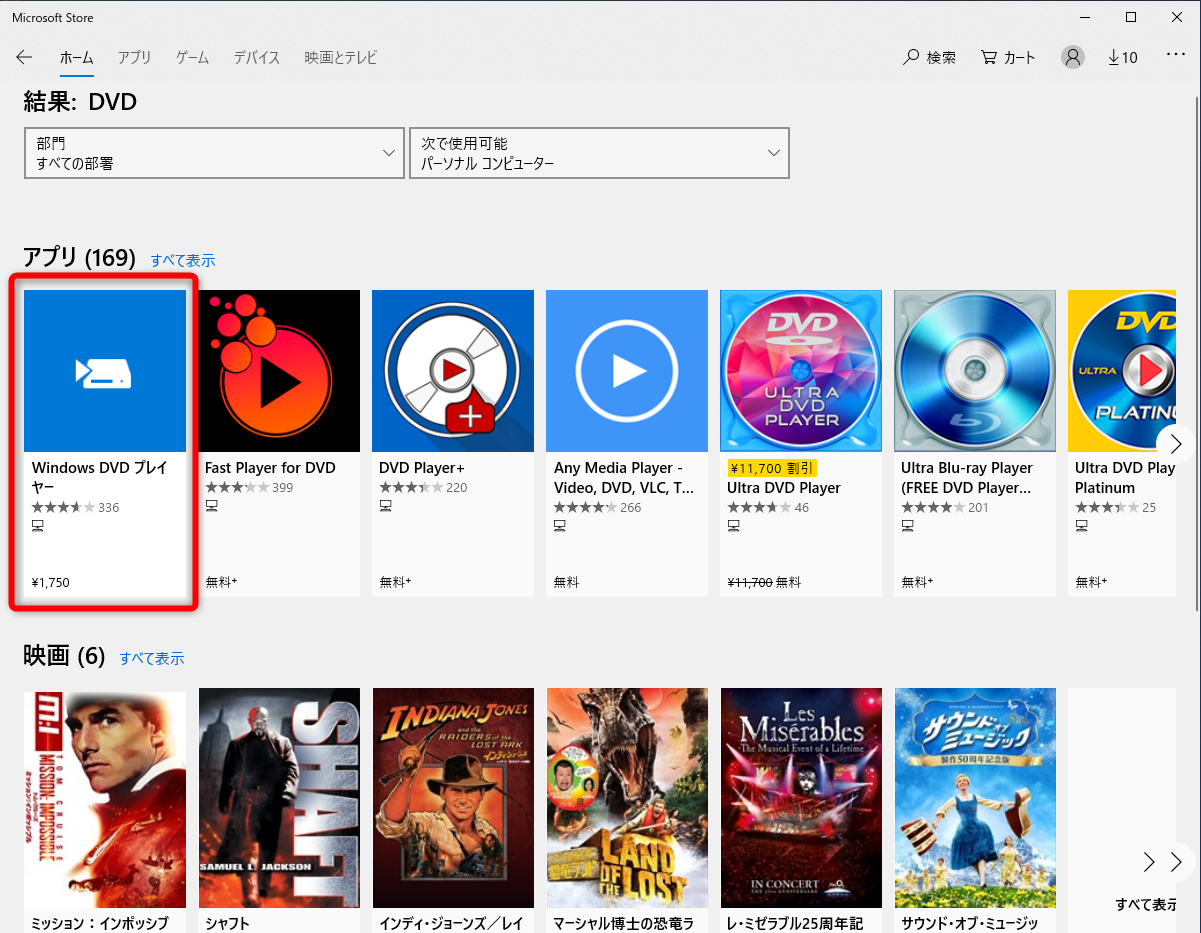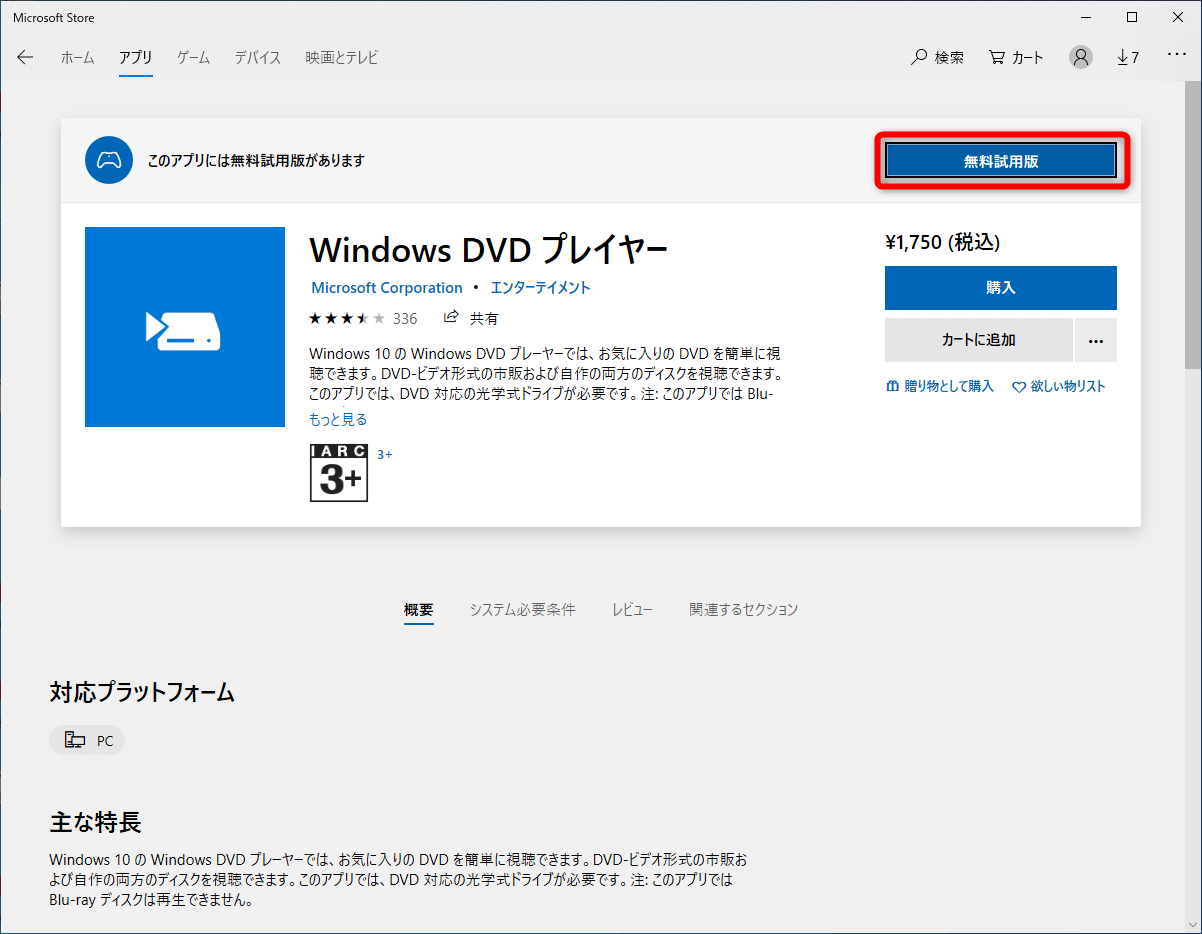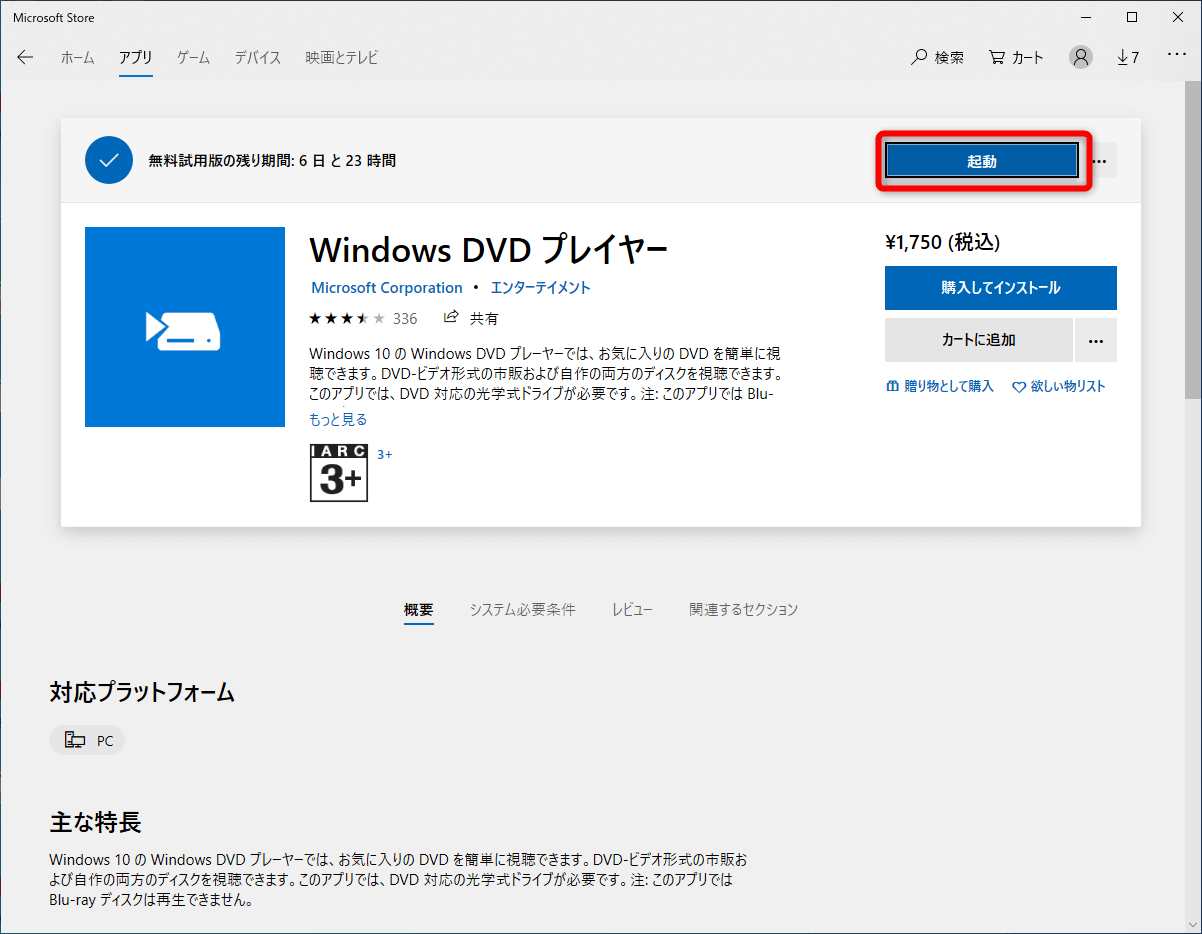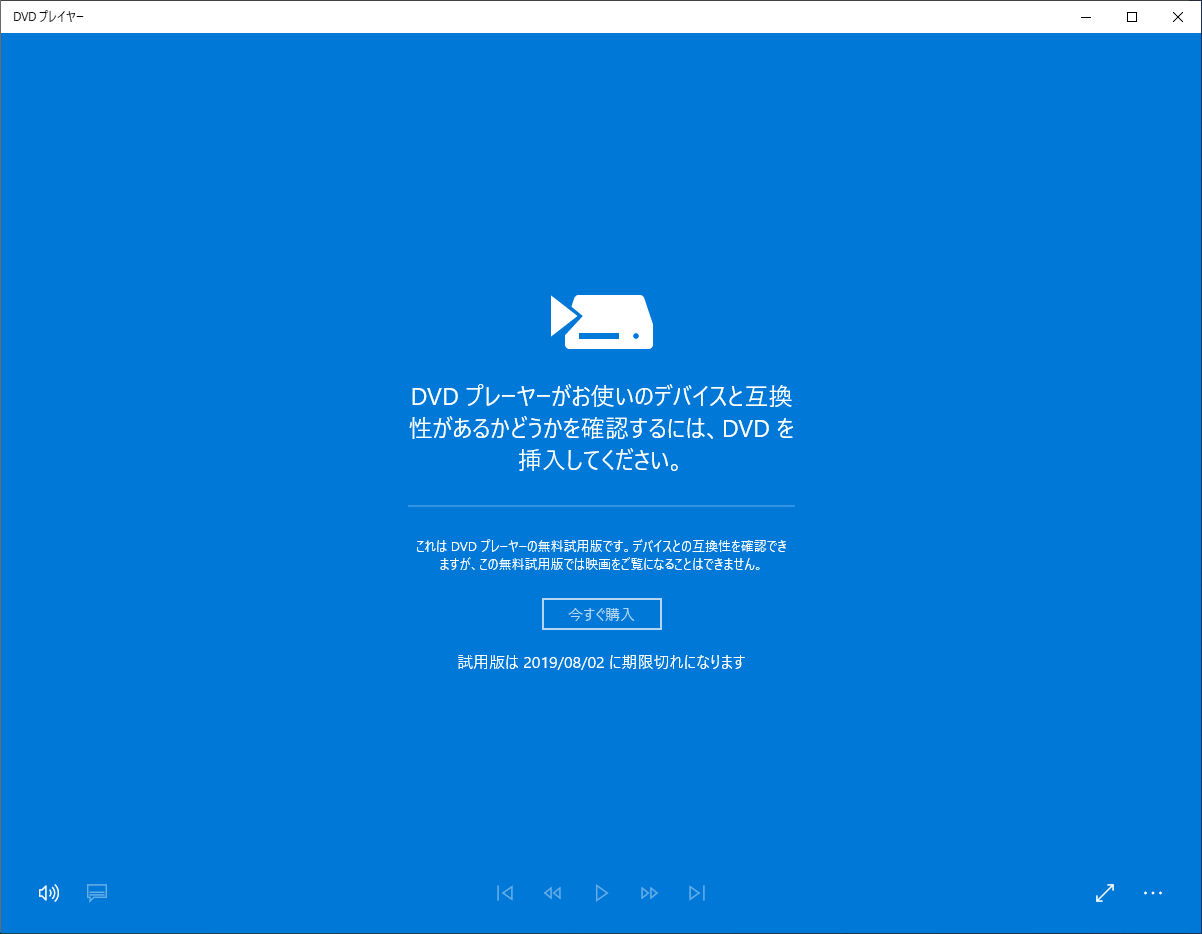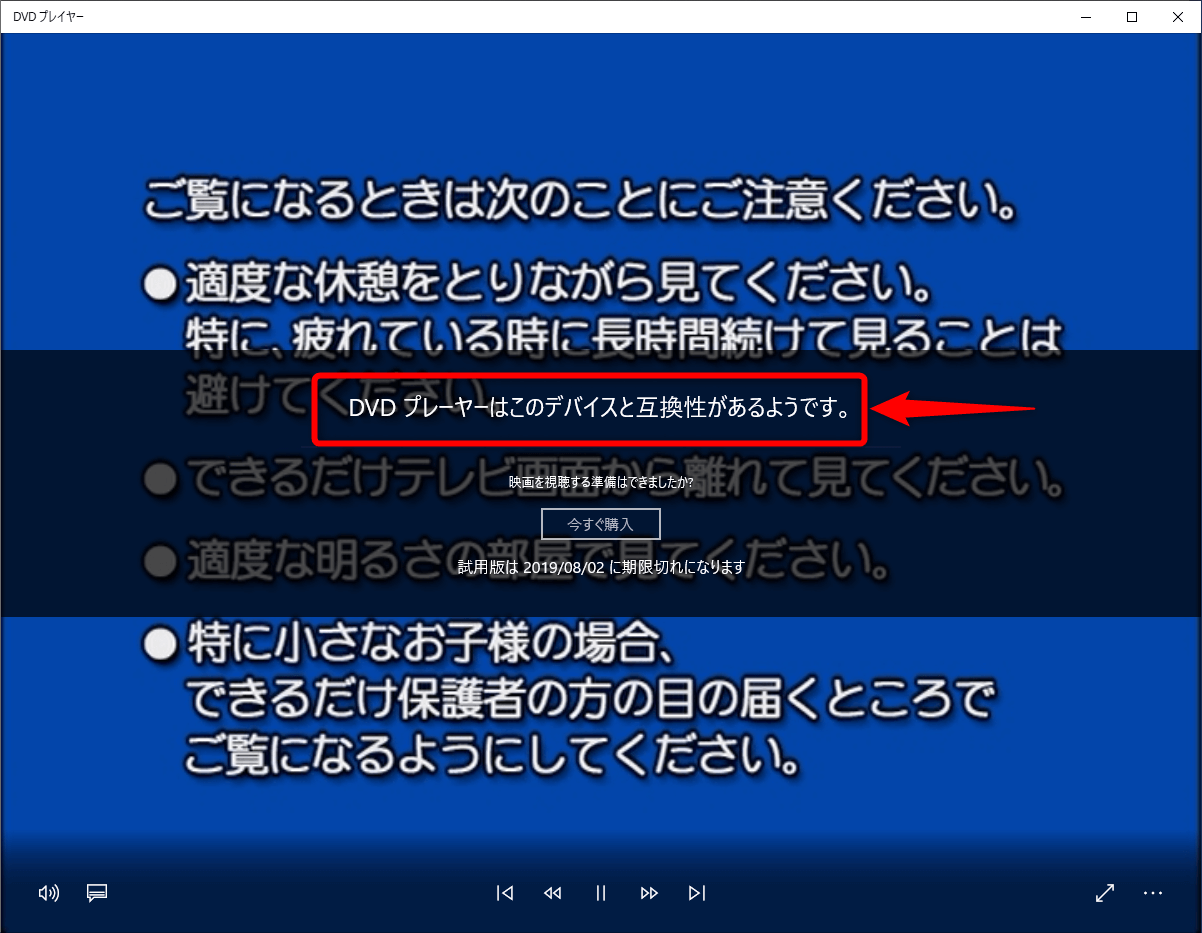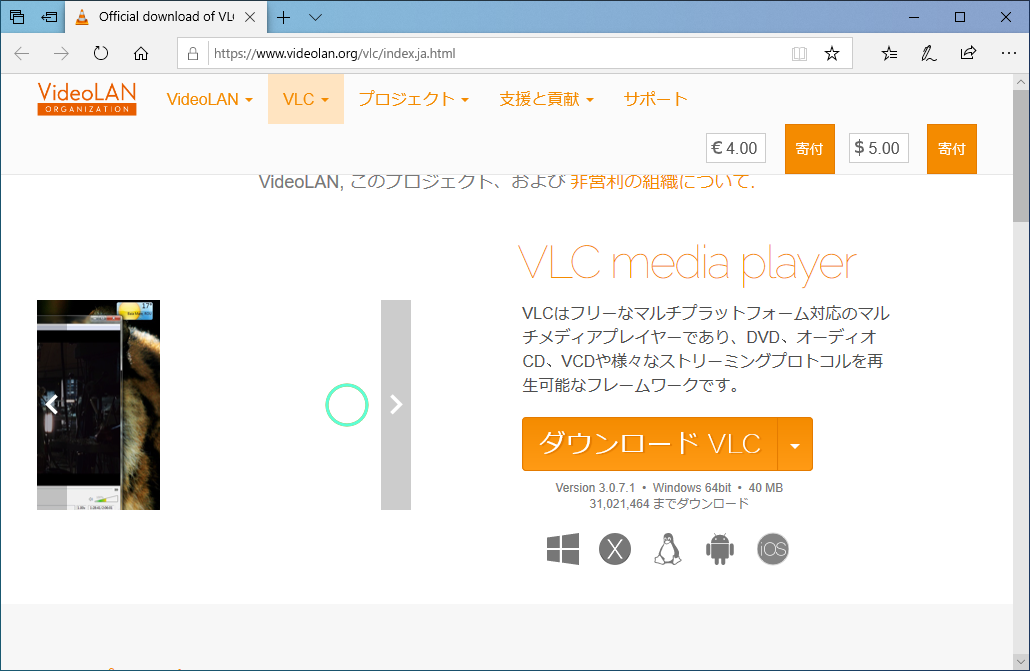【Windows Tips】は、仕事や家庭で役立つWindows 10の便利な小技を紹介していく連載です。アップデートによって追加された新機能も随時解説します。毎週水曜日更新。
DVD再生用のアプリを別途用意する
「Netflix」などのストリーミングサービスが充実してきたこともあり、パソコンでDVDを再生する機会は減っているかもしれません。しかし、当然再生できると思ってドライブにセットしてみたところ、以下のような画面が表示されたら焦ってしまいますよね。
Windows 10標準の[映画&ビデオ]アプリで再生できそうな気がしますが、実際には再生できません。
残念ながら、Windows 10にはDVDを再生するためのアプリが標準でインストールされていません※。また、ビデオカメラで撮影したデータがMPEG2形式で保存されている場合も再生不可です。コーデックのライセンスの関係上、ユーザーが別途環境を整える必要があるのです。
※ Windows 7や8/8.1から一定の条件を満たしてWindows 10へアップグレードした場合は、Windowsアップデートで無償提供されます
【Windows Tips】第7回では、DVDを再生するための対策を紹介します。[Microsoft Store]からマイクロソフト社提供の「Windows 10 DVDプレイヤー」を購入するか、サードパーティ製の無償アプリを利用しましょう。
Windows DVDプレイヤーを購入する
Windows DVDプレイヤーは1,750円(税込)の有償アプリですが、マイクロソフトによる公式アプリで信頼性が高く、無償の試用版も用意されています。購入時のMicrosoftアカウントでサインインすれば、複数の端末(最大81台)にもインストールが可能です。このアプリを購入することで、MPEG2形式の映像データも再生できるようになります。
まずはWindows DVDプレイヤーの試用版をインストールする方法を以下で見ていきましょう。1[Microsoft Store]を起動する
Windows DVDプレイヤーは[Microsoft Store]から購入できます。タスクバーの[Microsoft Store]をクリックします。
2アプリを検索する
[Microsoft Store]が起動しました。検索ボックスに「DVD」と入力して検索します。
3アプリの詳細を表示する
検索結果が表示されました。一覧から[Windows DVDプレイヤー]をクリックします。
4アプリを購入する
[Windows DVDプレイヤー]の詳細が表示されました。ここでは試用版をダウンロードしてみます。[無料試用版]ボタンをクリックします。なお、[購入]ボタンをクリックすると購入手続きに進みます。
5[Windows DVDプレイヤー]を起動する
ダウンロードが完了しました。[起動]ボタンをクリックします。この画面を閉じてしまった場合は[スタート]メニューから[DVDプレーヤー]を選択してください。
6DVDドライブとの互換性をチェックする
[Windows DVDプレイヤー]が起動しました。DVDドライブとの互換性をチェックするためにDVDビデオをセットします。
7互換性を確認できた
「DVDプレーヤーはこのドライブと互換性があるようです。」と表示されました。なお、試用版の使用期限はダウンロードから7日間です。また、DVDビデオ本編の再生はできません。
試用版のダウンロードや購入の際にMicrosoftアカウントへのサインインを求められた場合は、普段お使いのアカウントでサインインしてください。試用版でDVDドライブとの互換性を確認してから購入すると安心ですね。
有償アプリに抵抗があるかも知れませんが、市販のソフトウェアでは、DVDの書き込みやリサイズなどの機能などが付加されており高額なものもあり、[Windows DVDプレイヤー]の価格設定は割安だと思います。
HINT無償アプリの「VLC media Player」を使う
DVDを再生するための無償アプリはいくつかありますが、ここでは「VLC media Player」を紹介します。インターネット上からダウンロード可能です。なお、無償アプリはアプリ制作者の公式サイトからダウンロードすることをおすすめします。
VLC media Playerの公式サイト。DVD以外にも、多くの形式に対応した定番のメディアプレーヤーです。